

当我们在看视频的时候,遇到自己先分享自己喜欢的画面,就可以截图下来,最近有一些小伙伴使用win7操作系统的时候遇到了一个问题,很多用户发现自己在截屏的时候出现黑屏,导致视频截图后变成“全黑图片”该怎么办呢?这让用户感到很头疼。于是这次老油条装机大师小编为大家带来最详细电脑视频截图后变成“全黑图片”的修复教程,下面就跟着小编一起来一探究竟吧。
方法一:禁用DirectDraw
DirectDraw在Windows XP和Windows 7下都是已启用状态。不同的是,在windows xp下用户可以禁用它,而win7系统下,它无法被禁用,这也意味着,Windows 7用户无法通过“禁用DirectDraw”的方法解决截图变黑的问题。
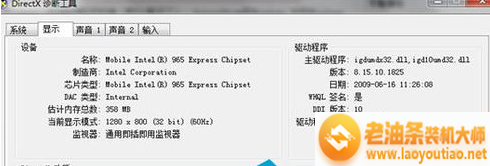
方法二:注册表禁用
4、开始菜单打开运行窗口输入“regedit”点击确定;
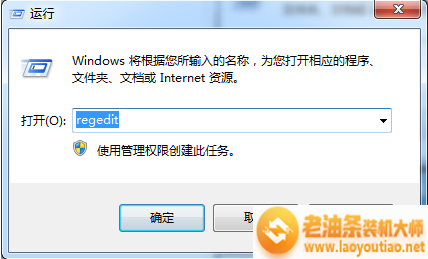
5、运行注册表编辑器,依次定位到HKEY_LOCAL_MACHINE\SYSTEM\CurrentControlSet\Control\GraphicsDrivers\DCI;

6、然后在右侧窗口中找到并双击“Timeout”,接着,在弹出的窗口中将默认值“7”修改为“0”。
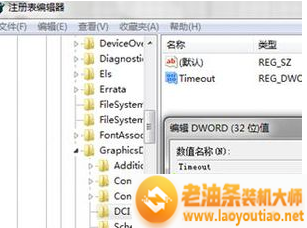
上面是关于最详细电脑视频截图后变成“全黑图片”的修复教程,你们学会了吗?感谢阅读,更多实用教程尽在老油条装机大师。
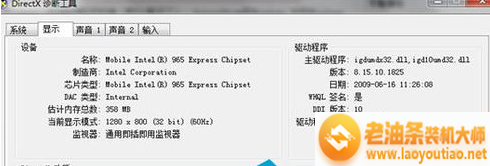
当我们在看视频的时候,遇到自己先分享自己喜欢的画面,就可以截图下来,最近有一些小伙伴使用win7操作系统的时候遇到了一个问题,很多用户发现自己在截屏的时候出现黑屏,导致视频截图后变成“全黑图片”该怎么办呢?这让用户感到很头疼。于是这次老油条装机大师小编为大家带来最详细电脑视频截图后变成“全黑图片”的修复教程,下面就跟着小编一起来一探究竟吧。















